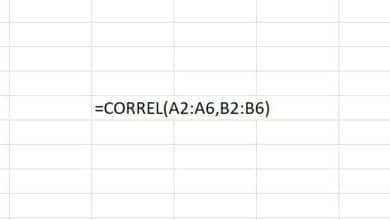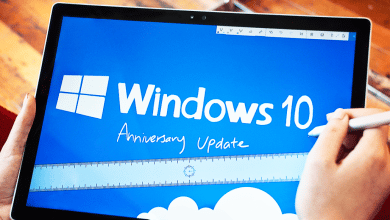Kent est une créatrice de contenu qui aime partager ses connaissances sur la technologie grand public. Elle aime jouer à Black Desert Mobile.

Remplir des formulaires Web peut être fastidieux, surtout si vous devez taper chaque entrée manuellement.
Fonction de remplissage automatique intégrée de Chrome
Comme beaucoup d’entre vous le savent probablement déjà, Chrome a sa fonction intégrée pour remplir automatiquement les champs des formulaires Web. C’est ce qu’on appelle « remplissage automatique ». Vous pouvez facilement activer ou désactiver cette fonctionnalité via les paramètres avancés de Chrome.
Comment utiliser l’extension de remplissage automatique de Chrome
Pour ce faire, il vous suffit de cliquer sur l’icône de menu en haut à droite de votre navigateur Chrome. Il se trouve juste à côté de la barre d’adresse. Une autre méthode consiste à taper simplement « chrome://settings » dans la barre d’adresse de votre navigateur, puis à appuyer sur « Entrée ». Une fois sur la page des paramètres, faites défiler jusqu’aux fonctionnalités avancées et recherchez les options sous « Mots de passe et formulaires ». Cliquez sur « Paramètres de remplissage automatique » et à partir de là, vous pouvez facilement activer ou désactiver la fonction.
Meilleure extension de remplissage automatique pour Chrome
Le problème avec la fonctionnalité de remplissage automatique de Chrome est qu’elle est limitée. Vous ne pouvez pas vraiment le personnaliser dans une certaine mesure. Si vous souhaitez davantage d’options de personnalisation, la meilleure solution consiste à utiliser une extension de remplissage de formulaire. La saisie automatique en est un bon exemple.
Le remplissage automatique est un remplisseur de formulaire gratuit pour Chrome conçu pour remplir automatiquement les formulaires Web lors du chargement de la page. Au moment où vous chargez un formulaire Web, il remplit automatiquement les champs avec vos valeurs prédéfinies. Il ne vous reste plus qu’à appuyer sur envoyer.
Comment utiliser l’extension de remplissage automatique
Pour commencer, vous devez d’abord vous connecter à votre navigateur Chrome à l’aide de votre compte Google. Une fois que vous êtes connecté, ajoutez l’extension Autofill et activez-la. Cliquez simplement sur le lien ci-dessous pour télécharger, ajouter et activer l’extension sur votre navigateur.
Une fois activé, faites un clic droit sur son icône qui apparaît à côté de la barre d’adresse et cliquez sur « Options ». Cliquez sur l’onglet « Champs de formulaire » et commencez à remplir la liste avec les données souhaitées. Pour ajouter une nouvelle entrée, cliquez simplement sur l’icône plus dans le coin inférieur gauche de la liste. Il vous sera ensuite demandé de définir le type de champ et de saisir ses valeurs correspondantes qui devraient être les suivantes :
- Type de champ – sélectionnez le type de champ souhaité dans le menu déroulant (ex. texte, mot de passe, case à cocher, etc.).
- Nom de domaine – saisir un nom identique au libellé ou au champ « id » habituellement présent dans un formulaire Web (ex. nom, email, sujet, message, etc.).
- Valeur du champ – entrez une valeur pour ledit champ. Il s’agit de la valeur que vous souhaitez saisir automatiquement sur le formulaire Web.
- Placer – il doit s’agir du titre du document ou de l’URL du site sur lequel vous souhaitez que la fonction de remplissage automatique soit déclenchée. Vous pouvez laisser ce champ vide si vous souhaitez que l’extension remplisse automatiquement tous les formulaires Web lors du chargement de la page dans Chrome.

Aperçu de l’interface utilisateur de l’extension lorsqu’elle est activée dans Chrome.
Faites défiler pour continuer
Répétez simplement l’étape d’ajout d’entrées jusqu’à ce que vous puissiez saisir toutes les valeurs qui doivent être remplies automatiquement. Une fois que vous avez terminé, n’oubliez pas d’enregistrer les modifications que vous avez apportées. C’est ça! Vous êtes maintenant prêt à le tester en chargeant n’importe quel formulaire Web. Si l’extension fonctionne correctement, vous remarquerez immédiatement les changements. Chaque champ où vous avez défini une valeur prédéfinie sera automatiquement rempli au chargement de la page. Pas besoin de taper manuellement les informations demandées.
En utilisant la fonction de remplissage automatique, vous pouvez gagner beaucoup de temps à remplir des formulaires Web, en particulier s’ils demandent les mêmes détails tels que le nom, l’adresse e-mail, le numéro de contact, etc. mêmes informations.
Êtes-vous un utilisateur de Chrome ? Quelle est votre extension préférée pour remplir automatiquement les formulaires Web ? N’hésitez pas à les partager dans les commentaires ci-dessous.
Cet article est exact et fidèle au meilleur de la connaissance de l’auteur. Le contenu est uniquement à des fins d’information ou de divertissement et ne remplace pas un conseil personnel ou un conseil professionnel en matière commerciale, financière, juridique ou technique.
© 2018 Kent Péligrino
wofcheatsréponse le 06 décembre 2019 :
Merci beaucoup pour le partage de cet article incroyable.
Marie le 21 octobre 2019 :
Merci beaucoup pour le partage de cet article incroyable. https://wallinsider.com/spotify-premium-apk/
dony1989007@gmail.com le 20 octobre 2019 :
salut chéri!
les informations et le lien de téléchargement sont super utiles. s’il vous plaît laissez-moi savoir comment cela fonctionne avec les sites Web ppvt. J’ai utilisé de nombreux programmes de remplissage automatique, mais ils n’ont pas réussi à remplir toutes les colonnes. s’il vous plaît laissez-moi savoir si je devais remplir d’autres champs que j’ignore peut-être.